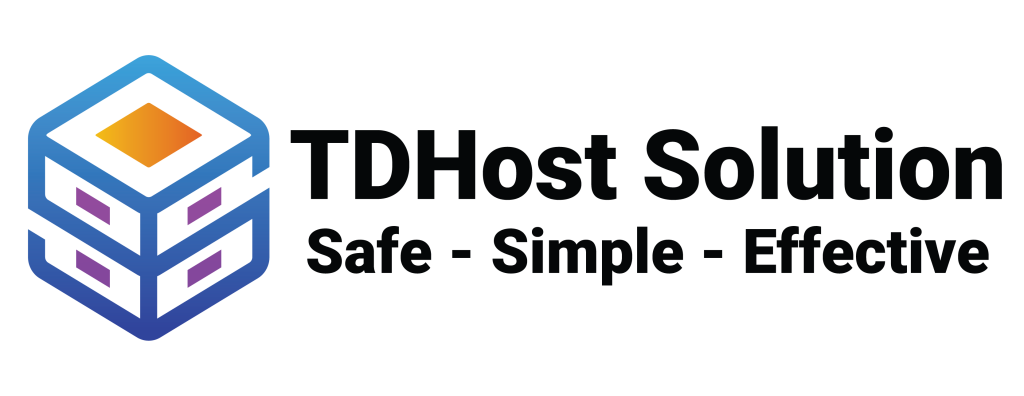Chưa có sản phẩm trong giỏ hàng.
1. Giới Thiệu MinIO
MinIO là một hệ thống lưu trữ đối tượng (object storage) mã nguồn mở, tương thích với S3 của Amazon, cho phép bạn xây dựng các ứng dụng đám mây hiệu quả, linh hoạt và dễ mở rộng. MinIO được thiết kế để hoạt động tốt trên cơ sở hạ tầng phần cứng phổ biến, cung cấp khả năng mở rộng không giới hạn và hiệu suất cao.
2. Cài Đặt MinIO
2.1. Yêu Cầu Hệ Thống
- Hệ điều hành: Linux, macOS, Windows
- Bộ nhớ: ít nhất 1GB RAM
- Dung lượng ổ đĩa: tối thiểu 10GB
- Kiến trúc CPU: 64-bit
2.2. Cài Đặt Trên Linux
2.2.1. Cập Nhật Hệ Thống
sudo apt update sudo apt upgrade -y
2.2.2. Tải Về MinIO
wget https://dl.min.io/server/minio/release/linux-amd64/minio chmod +x minio sudo mv minio /usr/local/bin/
2.2.3. Khởi Động MinIO
minio server /mnt/data
2.2.4. Tạo Dịch Vụ MinIO (Optional)
Bạn có thể tạo một dịch vụ systemd để MinIO tự động khởi động cùng hệ thống.
- Tạo File Dịch Vụ:
sudo nano /etc/systemd/system/minio.service
- Nội Dung File Dịch Vụ:
[Unit] Description=MinIO Documentation=https://docs.min.io Wants=network-online.target After=network-online.target [Service] User=minio-user Group=minio-user WorkingDirectory=/usr/local/share/minio ExecStart=/usr/local/bin/minio server /mnt/data Restart=always LimitNOFILE=65536 [Install] WantedBy=multi-user.target
- Tải Dịch Vụ và Khởi Động MinIO:
sudo systemctl daemon-reload sudo systemctl enable minio sudo systemctl start minio
2.3. Cài Đặt Trên Windows
2.3.1. Tải Về MinIO
Truy cập trang MinIO Downloads và tải phiên bản dành cho Windows.
2.3.2. Giải Nén Tập Tin
Giải nén tập tin vừa tải về và di chuyển đến một thư mục tiện lợi, ví dụ: C:\minio.
2.3.3. Khởi Động MinIO
Mở Command Prompt và điều hướng đến thư mục chứa MinIO, sau đó chạy lệnh:
C:\minio\minio.exe server D:\minio\data
2.4. Cài Đặt Trên macOS
2.4.1. Tải Về MinIO
brew install minio/stable/minio
2.4.2. Khởi Động MinIO
minio server /Users/[username]/minio/data
3. Cấu Hình MinIO
3.1. Tạo Người Dùng và Phân Quyền
3.1.1. Tạo Người Dùng
Tạo người dùng với quyền truy cập API bằng cách sử dụng MinIO Client (mc).
- Cài Đặt MinIO Client (mc):
wget https://dl.min.io/client/mc/release/linux-amd64/mc chmod +x mc sudo mv mc /usr/local/bin/
- Cấu Hình MinIO Client:
mc alias set myminio http://localhost:9000 minioadmin minioadmin
- Tạo Người Dùng:
mc admin user add myminio newuser newpassword
3.1.2. Phân Quyền Cho Người Dùng
- Tạo Chính Sách Phân Quyền: Tạo file chính sách
myreadwritepolicy.json:
{
"Version": "2012-10-17",
"Statement": [
{
"Effect": "Allow",
"Action": [
"s3:GetBucketLocation",
"s3:ListBucket",
"s3:ListBucketMultipartUploads"
],
"Resource": [
"arn:aws:s3:::mybucket"
]
},
{
"Effect": "Allow",
"Action": [
"s3:AbortMultipartUpload",
"s3:DeleteObject",
"s3:ListMultipartUploadParts",
"s3:PutObject",
"s3:GetObject"
],
"Resource": [
"arn:aws:s3:::mybucket/*"
]
}
]
}- Thêm Chính Sách và Gán Quyền Cho Người Dùng:
mc admin policy add myminio readwrite myreadwritepolicy.json mc admin policy set myminio readwrite user=newuser
3.2. Cấu Hình SSL/TLS
3.2.1. Tạo Chứng Chỉ SSL/TLS
- Tạo Thư Mục Chứa Chứng Chỉ:
mkdir -p ~/.minio/certs
- Đặt Chứng Chỉ Vào Thư Mục:
cp public.crt ~/.minio/certs/public.crt cp private.key ~/.minio/certs/private.key
3.2.2. Khởi Động Lại MinIO
minio server /mnt/data
4. Sử Dụng MinIO
4.1. Tạo Bucket
4.1.1. Sử Dụng Giao Diện Web
- Truy Cập Giao Diện Web:
Truy cập địa chỉhttp://localhost:9000. - Đăng Nhập:
Sử dụng thông tin quản trị mặc định (username:minioadmin, password:minioadmin). - Tạo Bucket:
Tạo bucket mới từ giao diện bằng cách nhấn nút “Create Bucket”.
4.1.2. Sử Dụng MinIO Client (mc)
- Tạo Bucket:
mc mb myminio/mybucket
4.2. Tải Lên và Tải Xuống Tệp
4.2.1. Tải Lên Tệp
- Sử Dụng Giao Diện Web:
- Truy cập vào bucket đã tạo.
- Nhấn nút “Upload” và chọn tệp muốn tải lên.
- Sử Dụng MinIO Client (mc):
mc cp /path/to/file myminio/mybucket
4.2.2. Tải Xuống Tệp
- Sử Dụng Giao Diện Web:
- Truy cập vào bucket chứa tệp muốn tải xuống.
- Chọn tệp và nhấn nút “Download”.
- Sử Dụng MinIO Client (mc):
mc cp myminio/mybucket/file /path/to/download
4.3. Sử Dụng MinIO với Ứng Dụng Khác
MinIO tương thích với S3 API, do đó bạn có thể sử dụng các thư viện và công cụ tương thích với S3 như AWS SDK để làm việc với MinIO.
4.3.1. Ví Dụ Sử Dụng Python Boto3
- Cài Đặt Boto3:
pip install boto3
- Mã Lệnh Python:
import boto3
from botocore.client import Config
s3 = boto3.resource('s3',
endpoint_url='http://localhost:9000',
aws_access_key_id='YOUR-ACCESSKEYID',
aws_secret_access_key='YOUR-SECRETACCESSKEY',
config=Config(signature_version='s3v4'))
# Tải lên tệp
s3.Bucket('mybucket').upload_file('file.txt', 'file.txt')
# Tải xuống tệp
s3.Bucket('mybucket').download_file('file.txt', 'downloaded_file.txt')5. Giám Sát và Bảo Trì
5.1. Giám Sát Hiệu Suất
Sử dụng công cụ giám sát như Prometheus và Grafana để theo dõi hiệu suất của MinIO.
5.1.1. Cài Đặt Prometheus và Grafana
- Cài Đặt Prometheus:
docker run -p 9090:9090 prom/prometheus
- Cài Đặt Grafana:
docker run -d -p 3000:3000 grafana/grafana
5.1.2. Cấu Hình MinIO với Prometheus
- Tạo File Cấu Hình:
nano /etc/minio/prometheus.yaml
- Nội Dung File Cấu Hình:
scrape_configs:
- job_name: 'minio'
static_configs:
- targets: ['localhost:9000']- Khởi Động Prometheus với File Cấu Hình:
prometheus --config.file=/etc/minio/prometheus.yaml
5.2. Sao Lưu Dữ Liệu
Sao lưu định kỳ dữ liệu MinIO để đảm bảo an toàn.
5.2.1. Sao Lưu Dữ Liệu
- Sử Dụng MinIO Client (mc):
mc mirror myminio/mybucket /path/to/backup
- Tự Động Hóa Sao Lưu: Bạn có thể sử dụng cronjob để tự động hóa quá trình sao lưu.
crontab -e
Thêm dòng sau vào crontab để sao lưu mỗi ngày vào lúc 2 giờ sáng:
0 2 * * * mc mirror myminio/mybucket /path/to/backup
6. Kết Luận
MinIO là một giải pháp lưu trữ đối tượng mạnh mẽ và linh hoạt, dễ dàng cài đặt và vận hành. Bằng cách làm theo hướng dẫn chi tiết này, bạn có thể nhanh chóng triển khai MinIO và tận dụng tối đa các tính năng của nó để phục vụ nhu cầu lưu trữ dữ liệu của mình. MinIO cung cấp nhiều tính năng bảo mật và quản lý giúp bạn quản lý dữ liệu một cách hiệu quả và an toàn.
Xem thêm:
Bài viết cùng chủ đề:
-
Bản ghi CNAME là gì?
-
So sánh giữa bản ghi A và bản ghi CNAME
-
DNS AAAA Record là gì?
-
So sánh giữa IPv4 và IPv6: Điểm khác biệt và lợi ích khi chuyển đổi
-
Tìm hiểu về các loại bản ghi DNS phổ biến
-
Hosting Là Gì? Hướng Dẫn Chi Tiết Cho Người Mới Bắt Đầu
-
So Sánh Máy Chủ Vật Lý và Máy Chủ Ảo (VPS): Lựa Chọn Nào Tốt Hơn?
-
Máy Chủ Vật Lý Là Gì? Tại Sao Doanh Nghiệp Lớn Lại Ưa Chuộng?
-
Máy Chủ Ảo (VPS) Là Gì? Lợi Ích Nổi Bật Trong Việc Lưu Trữ Và Vận Hành Doanh Nghiệp
-
Load Balancing là gì?
-
Bonding Interfaces là gì?
-
Virtual Router Redundancy Protocol (VRRP) là gì?
-
High Availability (HA) quan trọng như thế nào?
-
Tăng High Availability (HA) trên Router MikroTik
-
Tổng Quan Chi Tiết về Router MikroTik
-
Hướng dẫn Triển khai Dịch vụ S3 Server trên Ubuntu